
CH552-Serial 導入手順
はじめに
NX Macro Controller2の作者様が、簡単に安価でPCと接続できるマイコンを発売されております。
NX2、PokeConともに共通で使用できます。
導入の難易度が格段に下がりますので、これから画像認識でシリアル接続したい方は購入をぜひご検討ください。
必要機材はCH552-Serialと、
USB Type-C to USB Type-A通信可能ケーブル1本と、
HDMIキャプチャーボードのみになります。
HDMIケーブルはスイッチ付属品で大丈夫です。
本手順はNx Macro Controller の2.07以前のインストール手順になります。
機器構成
本構成ではシリアル接続での構成となります。
ニンテンドースイッチ本体とドック(liteはHDMI接続ができないため不可)
Windows10がインストールされたPC
HDMIキャプチャボード
CH552-Serial(下記購入サイトを参照)
USB Type-C to USB Type-A通信可能ケーブル1本
HDMIケーブル 1本
CH552-Serialの導入
マイコン購入サイト
導入手順(簡単な手順ですので必ず熟読して、手順通りに実施してください。手順間違えなどに関してのサポートは出来かねます。)
注意事項
精密な電気部品になりますので、静電気を嫌います。
必ず作業前に金属などに触れ静電気を逃がしてから作業を開始してください。(特に冬は静電気がたまりやすい為)
こちらの書き込み用ツールをご使用ください。
https://cdn.discordapp.com/attachments/671698808140464158/1044979116572680262/WCHISPTool_Setup.exe
書き込むファームウェア
出来るだけ最新の物をダウンロードして書き込んでください
CH55xSwitchSerialControl.ino.hex
CH552-Serialの接続
スイッチドック本体のUSBポートにCH552-Serial Type-Aオスを直接差し込み、USB Type-C to USB Type-A通信ケーブルをPC本体のUSBポートに接続します。
よくある質問
Q.WCHISPToolにてNo USB Deviceと表示される。
A.WCHISPToolを立ち上げたまま作業を開始して下さい。
タクトスイッチを押したままPCのUSB Type-Aポートに接続します。
できるだけUSB HUBなどを使用せず、直接PCのUSBポートに接続してください。
それでも認識されない場合、別のUSBポートに接続しなおしてください。
Q.Type-C側でPCに接続した場合、デバイスマネージャでUSB Serialが不明なデバイスになる。
A.ドライバの導入が必要になる可能性があります。Windows7は公式でサポート切れの為10以降を推奨します。ドライバは中国製になりますが、下記手順にて自己責任で適用をお願いします。
EXEは実行するのが怖いので、下記ZIPファイルのダウンロードと解凍を実施します。(この場合はD:¥ドライブに解凍)
Q.デバイスマネージャーにそもそも表示されないA.ケーブルが通信可能な物を使用して下さい。
Q.上記の全てを確認しても動かない
A.steamや、NZXT CAM等、自動起動するソフトをできるだけ停止して動作確認して下さい。
既存でインストールされているソフトが悪さしている可能性がある為
https://www.wch.cn/downloads/CH341SER_ZIP.html
解凍したフォルダの内容です。
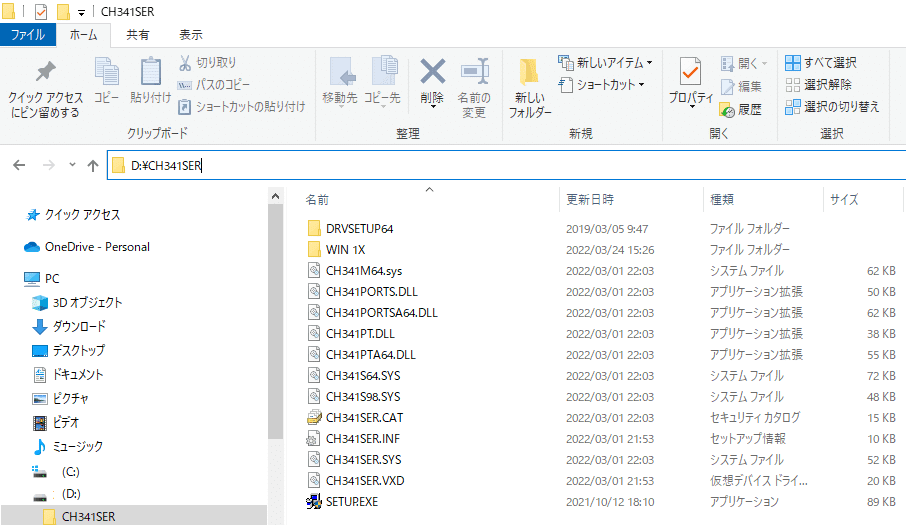
デバイスマネージャーを開き、USB Serialにビックリマークがついている場合下記手順を実施します。

USB Serialを右クリックしプロパティを実行します。

ドライバータブでドライバーの更新ボタンを実行します。

ドライバの検索を実行します。
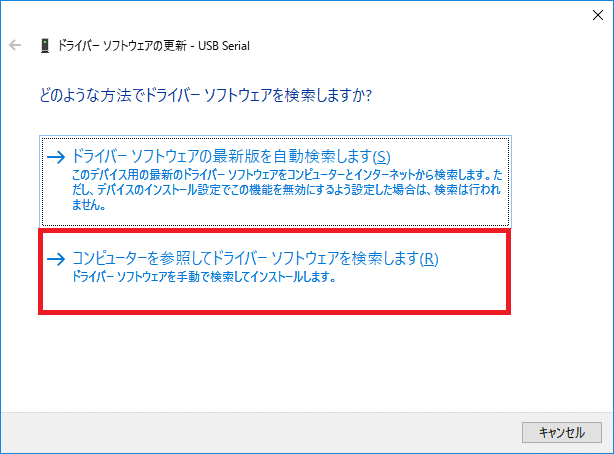
ドライバを解凍したフォルダを参照して次へを実行します。
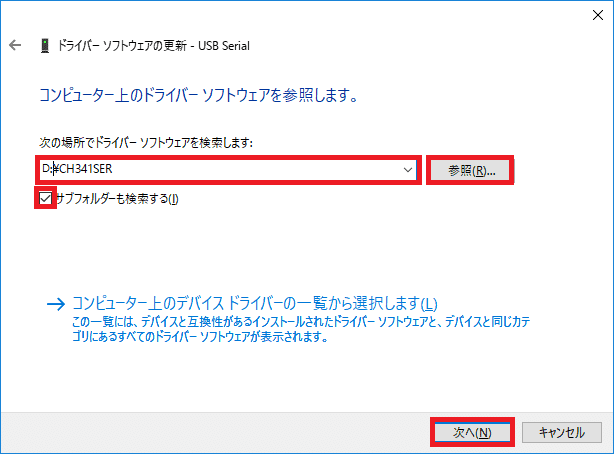
ドライバーがインストールされます。
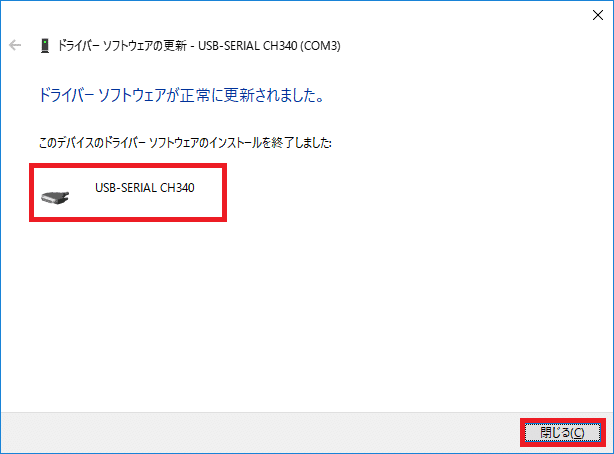
USB-Serial CH340が認識され、ポート番号が表示されていることを確認します。
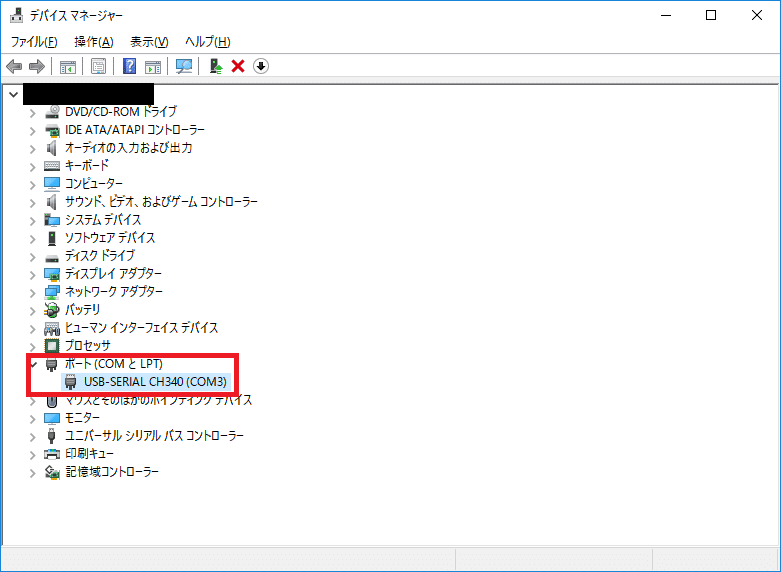
動作確認
NX2、ポケコンにてシリアルポートの番号を指定し接続して操作できることを確認します。
以上
この記事が気に入ったらサポートをしてみませんか?
